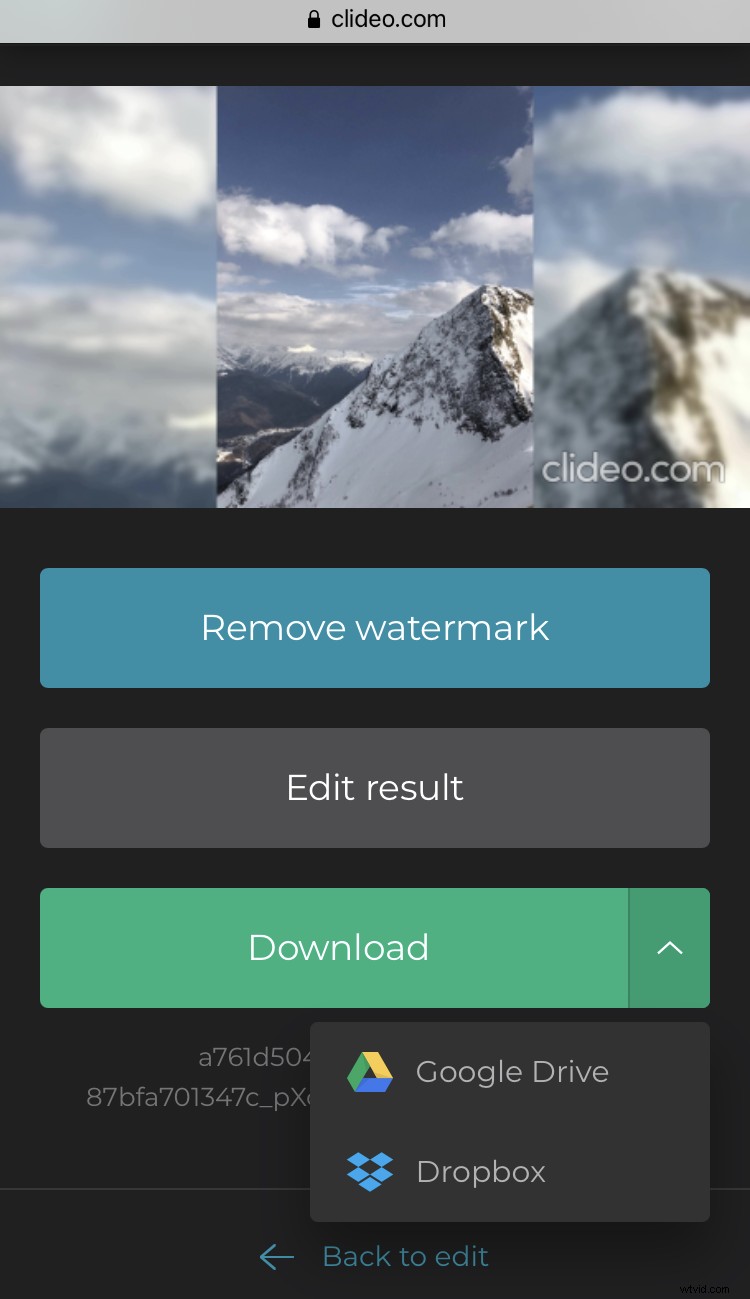Cómo cambiar el tamaño de las fotos en iPhone
Clideo funciona en línea y no requiere ninguna instalación o configuración previa. Funciona perfectamente para todo tipo de dispositivos y sistemas operativos. Permite cambiar el tamaño de videos, GIF y fotos.
Si tienes un iPhone, será bueno saber que tenemos una aplicación gratuita para cambiar el tamaño de videos exclusivamente. Es muy conveniente y funciona completamente fuera de línea, pruébelo cuando sea el momento de trabajar con una imagen en movimiento.
Siga leyendo y sepa cómo cambiar el tamaño de una imagen en el iPhone en cuatro breves pasos.
-
Subir una imagen a la herramienta
Abra Clideo's iPhone Image Resizer en un navegador y presione el panel azul grande para importar una imagen del rollo de su cámara.
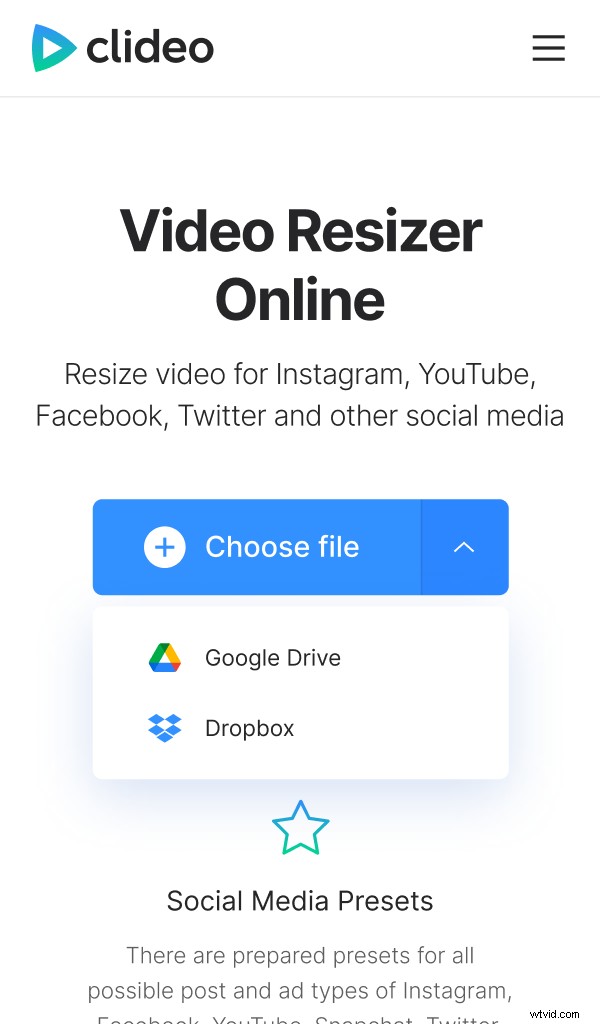
También puede cargar un archivo almacenado en línea. Simplemente llame al menú desplegable en el lado derecho del botón "Elegir archivo" y recójalo desde una cuenta de almacenamiento en la nube.
-
Seleccione un preajuste o cambie el tamaño manualmente
Elija una de las redes sociales y su tipo de publicación en las listas desplegables debajo de la imagen cargada. ¡Hay alrededor de 100 ajustes preestablecidos para elegir!
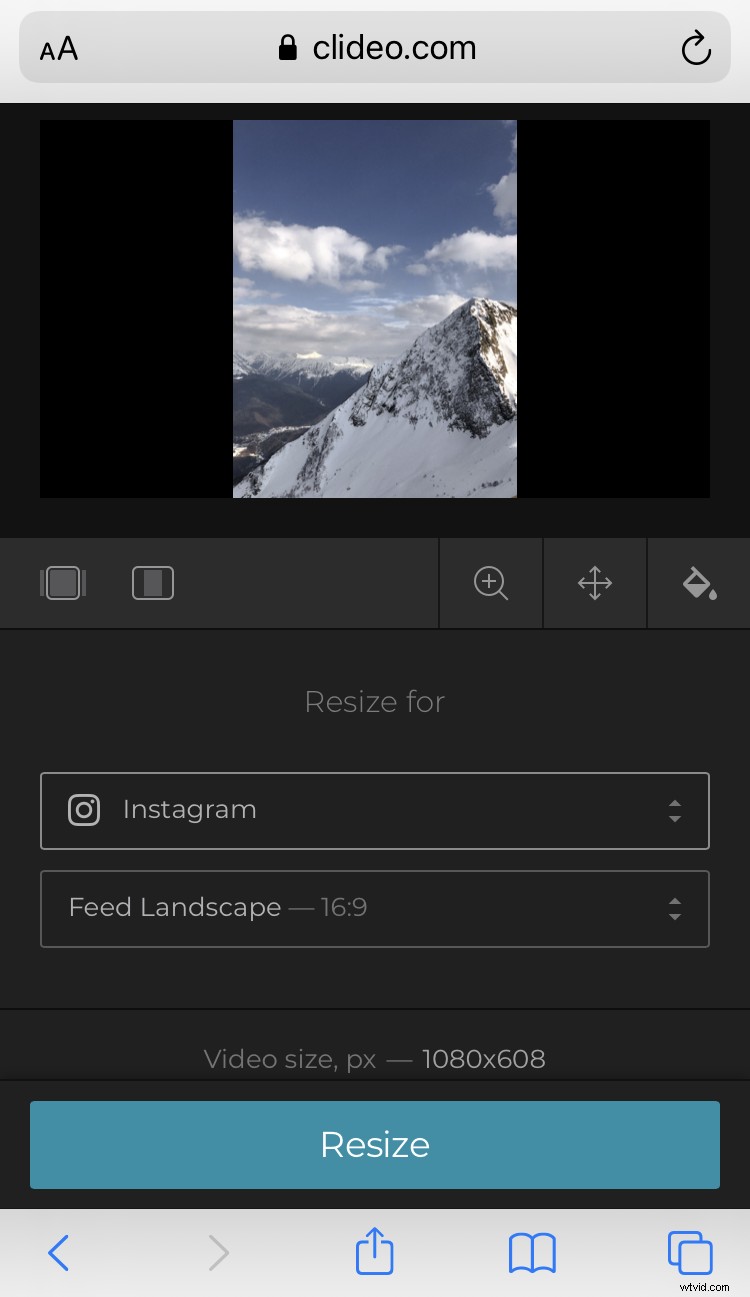
Si desea cambiar el tamaño de su foto manualmente, presione la opción "Personalizado" y decida la relación de aspecto. Luego, solo configure el alto o el ancho, y el segundo parámetro se contará automáticamente.
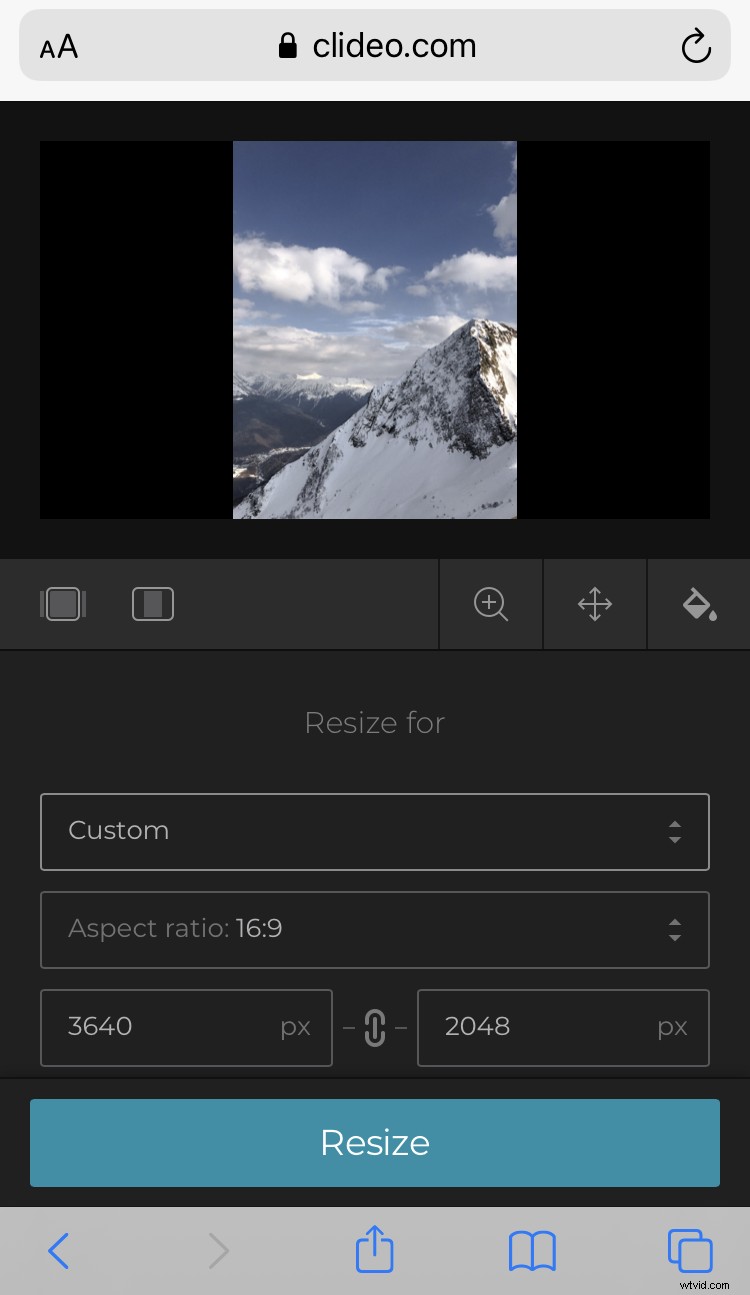
Si sabe con precisión el tamaño que necesita, haga clic en el símbolo de la cadena entre las casillas para desactivarlo y configure ambas dimensiones manualmente.
-
Decide la opción de recorte
Debajo de la imagen de la izquierda, haga clic en el botón izquierdo para llenar el marco con la imagen, la recortará. Haga clic en el botón derecho para ajustar la imagen al marco, quedarán barras laterales y podrá decidir su color o difuminarlas haciendo clic en el bote de pintura.
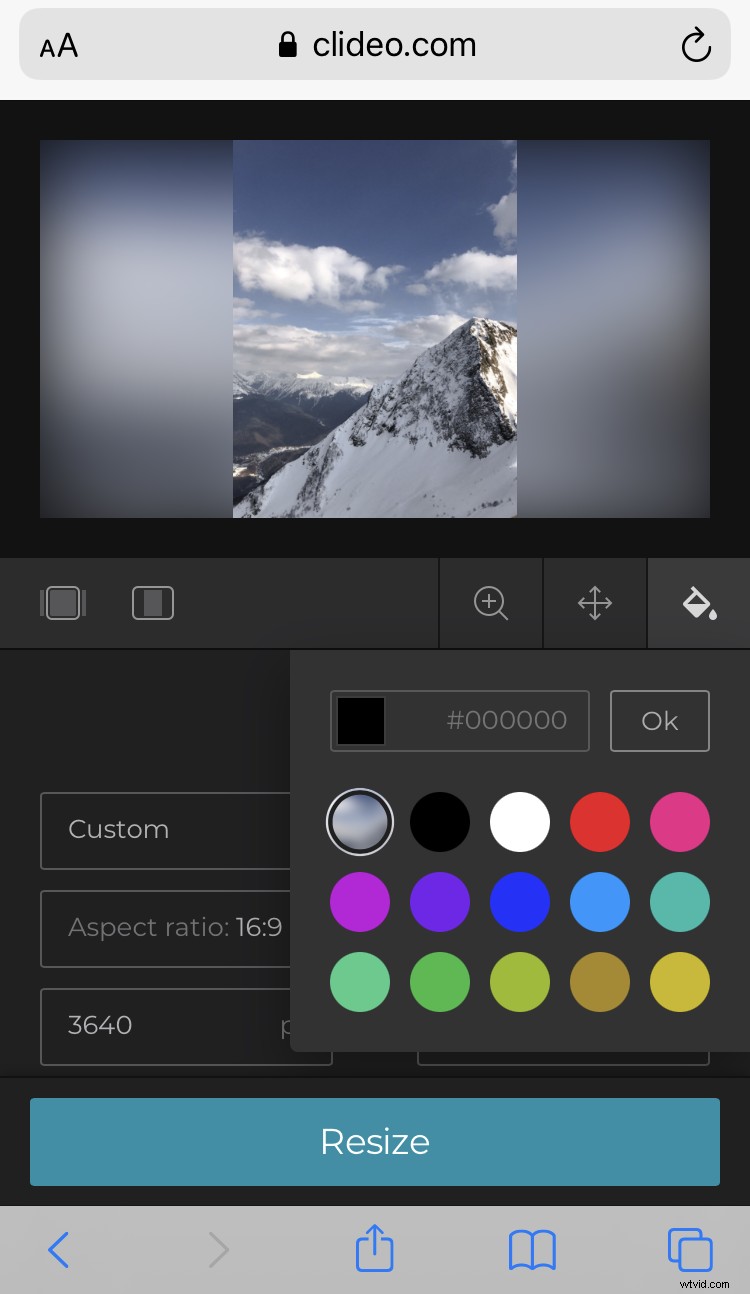
Independientemente de lo que elija, puede mover la imagen, acercarla o alejarla con la ayuda de los botones a la derecha de las opciones de recorte.
Cuando haya terminado, presione el botón "Cambiar tamaño" y prepárese para revisar el resultado.
-
Guardar la imagen redimensionada
Eche un vistazo rápido a la foto de salida. Si está satisfecho con él, descárguelo a su dispositivo personal, Google Drive o Dropbox. Si desea cambiar algo, hágalo haciendo clic en la flecha "Volver a editar".